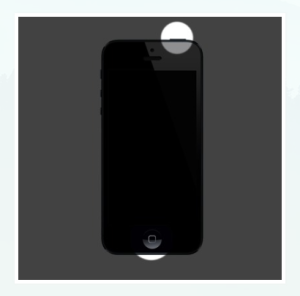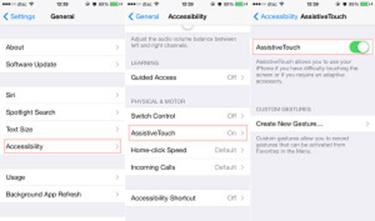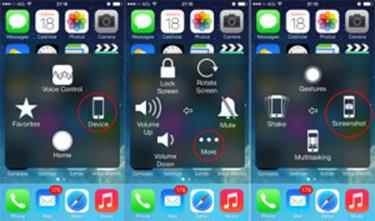วิธีจับภาพหน้าจอบนmac,iphone,ipad
“สกรีนช็อต” (Screenshot) หรือการจับภาพหน้าจอของเครื่อง ถือเป็นลูกเล่นที่ไม่ว่าคอมพิวเตอร์หรือสมาร์ทโฟนต้องมี เพราะมันเป็นหนึ่งในความสามารถที่ช่วยในการอธิบายสิ่งต่าง ๆ ให้มีความชัดเจนยิ่งขึ้น เช่น การที่เราจะถามเรื่องบางอย่าง หรือเสนอบางอย่างทางเทคนิคของคอมพิวเตอร์ บางทีการพูดปากเปล่ามันจะยากเกินไป ดังนั้น “ภาพ” นี่ล่ะครับ ที่จะทำให้ทุกอย่างไหลไปได้ง่ายขึ้น
วิธีการจับภาพหน้าจอบน iPhone / iPod touch / iPad
วิธีพื้นฐานในการจับภาพหน้าจอของ iPhone, iPod touch, iPad และ iPad mini สามารถทำได้โดยการกดปุ่มโฮม (ปุ่มกลม ๆ ด้านล่างนอกหน้าจอ) และปุ่มปิดเครื่อง (ปุ่ม Power ด้านบนหัวของเครื่อง) พร้อมกันครับ โดยภาพที่ได้ จะไปอยู่ในแอปดูภาพของเครื่อง และสามารถนำไปใช้งานได้ตามต้องการ
วิธีการจับภาพหน้าจอบน iOS ด้วย AssistiveTouch
“AssistiveTouch” หรือเจ้าปุ่มเสมือน กลม ๆ บนหน้าจอมาช่วยในการทำงานต่าง ๆ รวมไปถึงการจับภาพหน้าจอด้วยเช่นกัน
ก่อนอื่น เราต้องเปิดใช้งาน AssisiveTouch ที่เมนู Settings >> General >> Accessibility >> AssistiveTouch >> On (การตั้งค่า >> ทั่วไป >> ผู้พิการ (หรือ การช่วยการเข้าถึง ใน iOS 7) >> AssistiveTouch >> เปิดใช้งาน)
เมื่อเปิด AssistiveTouch ขึ้นมาแล้ว ให้แตะบนปุ่มกลม ๆ ที่ลอยอยู่บนหน้าจอ แล้วเลือก Device >> More >> Screenshot (อุปกรณ์ >> อื่นๆ >> ภาพถ่ายหน้าจอ) ตามภาพที่เห็นด้านบน เท่านี้ก็เรียบร้อยครับ